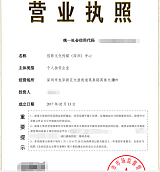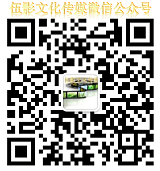Pr剪辑,鑫漫影视视频后期剪辑入门教程
如果你想成为百万甚至千万播放级的UP主,可能会很难,但如果你能学会一些字幕,拼接,渲染,掌握基本的剪辑技能,加上一点点自己的idea,鑫漫影视让你创作出效果不错的视频。会剪辑视频的人,无论在校园还是未来步入职场都很吃香。对于普通人来说,视频处理也成为了一个通用技能。
鑫漫影视可告诉你别被Pr看起来复杂的界面吓倒,其实入门很简单,如果会Ps的话,那就更简单啦,因为这两款软件一些基本操作和快捷键都是相通的。那还等什么呢?进入Pr基础的学习吧。
一、主界面
首先进入Pr的主界面,大家会看到有四个工作区,左上方的区域是对视频进行一些效果的处理,以及一些参数的设置,右上方是预览区,左下方是导入媒体素材的地方,右下方是调整时间轴的区域,这是视频剪辑的关键。

二、导入素材
向左滑动看下一张图片。如何导入一段视频?(两种方法)
1.双击左下方区域或右键、导入,这时会弹出文件框,点击文件,打开即可导入。2. 找到文件所在位置,将其拖动到工作区。
三、工具栏
导入素材之后,就要开始剪辑了,这时会有很多工具派上用场,鑫漫影视提示*主要的就是选择工具和剃刀工具:剪辑时,剃刀工具可以将视频剪成若干小段,根据自己需要进行删减,选择工具可以用来拖动视频和音频轨道上的素材。将视频拖动到时间轴上,会自动创建一个序列(上三行是视频轨道,下三行是音频轨道),然后就可以根据需要剪辑视频,这时预览窗口中就可以观看视频。
四、导出视频
将鼠标放在要导出的视频上,右击,导出媒体,这时可以根据需要设置导出格式 。当然,初次使用Pr剪辑视频肯定会遇到很多问题,或者有很多我们想达到的效果但却苦于不知道如何操作,下面给大家讲几个需要注意的问题:
1、如何调节视频的播放速度?
将鼠标放在想要修改视频素材上,右击,找到“速度/持续时间”选项,呼出菜单栏,设置播放速度和持续时间。
2、如果我们想更换一段导入视频的背景音乐,在删除音乐的时候视频往往也会跟着删除,那该怎么办?
将素材拖动到时间轴上之后,右击时间轴上的素材,找到“取消链接”选项,点击即可。
3、如何编辑字幕?(常用方法)
选择旧版标题点击确定,即可编辑字幕
好了,鑫漫影视今天就分享到这儿了,希望大家有所收获。